Signets visuels chrome. Comment installer des signets visuels dans le navigateur Google Chrome
Les utilisateurs consultent chaque jour un grand nombre de sites Web. Pour faciliter la visite de vos ressources préférées, de nombreuses personnes créent des signets. Malheureusement, dans un navigateur comme Google Chrome il y a un inconvénient important. Le navigateur Internet ne fournit pas de signets visuels.
Lorsque vous créez de nouveaux onglets, vos sites Web les plus fréquemment visités apparaissent à la place des favoris. Ce n'est pas tout à fait pratique, vous devez donc comprendre comment installer des signets visuels pour Google Chrome.
Ajout d'onglets visuels
Beaucoup de débutants ne le savent pas, mais ajouter des signets visuels à Google Chrome est simple. Les signets sont visualisés en installant des extensions. Sur ce moment Il existe plusieurs modules complémentaires différents qui peuvent être installés dans Chrome, à savoir :
- De Yandex ;
- De ru;
- Numérotation rapide.
Chaque extension est unique. L'utilisateur doit décider lui-même quel module virtuel lui convient le mieux. Il convient de noter que chaque extension a la possibilité de créer une copie de sauvegarde des paramètres.
Signets Yandex
La plupart des utilisateurs préfèrent installer les signets visuels Yandex pour Google Chrome. Pour ajouter un plugin, ouvrez le menu de votre navigateur Web puis sélectionnez « Paramètres ».

Dans la page qui s'ouvre, vous devez sélectionner la section « Extensions », puis faire défiler jusqu'en bas de la liste et sélectionner « Plus d'extensions ».

Lorsque la boutique Google s'ouvre, dans la barre de recherche, vous devez écrire « Signets visuels" Après cela, appuyez sur Entrée pour lancer la recherche de l'extension.

Après 2 secondes, les signets visuels disponibles pour le navigateur Chrome apparaîtront à l'écran. Le premier sur la liste sera une extension de Yandex. Pour l'installer, cliquez simplement sur « Installer ».

L'installation des signets Yandex prendra quelques secondes. Après cela, l'utilisateur, après avoir créé un nouvel onglet, verra la barre de favoris.
Mise en place du panneau
Après avoir créé un nouvel onglet, l'utilisateur verra plusieurs boutons en plus des onglets graphiques :
- Onglets fermés ;
- Téléchargements ;
- Signets ;
- Histoire;
- Ajouter des signets ;
- Paramètres.
Pour personnaliser le panneau vous-même, vous devez cliquer sur le bouton « Personnaliser ».

Dans le formulaire qui s'ouvre, l'utilisateur peut modifier :
- Nombre d'onglets (de 1 à 25) ;
- Type de signets ;
- Fond situé sous les onglets ;
- Options supplémentaires.

Grâce à des paramètres flexibles, les utilisateurs peuvent personnaliser le panneau visuel afin qu'il soit plus pratique pour eux de l'utiliser.
Favoris Mail.ru
En plus du panneau Yandex, les utilisateurs peuvent intégrer des signets visuels de Mail.ru dans le navigateur. Pour ce faire, il est recommandé d'accéder à la boutique Google, puis de saisir « À distance » dans la barre de recherche.

Après avoir appuyé sur Entrée, les résultats de la requête de recherche seront chargés. Les signets visuels de Mail.ru pour Google Chrome seront situés en premier dans la liste. Vous devez cliquer sur le bouton « Installer » pour télécharger l'extension.

Si vous le souhaitez, le panneau peut être personnalisé à votre goût en ajoutant un motif qui vous intéresse.
Après avoir créé un nouvel onglet, les utilisateurs verront la barre de recherche, ainsi que tous les favoris précédemment ajoutés. Le panneau de travail ne peut accueillir que 12 signets ; s'il y en a plus, un autre panneau virtuel est créé. Pour y accéder, déplacez simplement le curseur de la souris vers le bord de l'écran.

En bas de l'écran se trouve un panneau avec plusieurs boutons :
Si vous cliquez sur le bouton « Paramètres à distance », un formulaire s'ouvrira dans lequel vous pourrez configurer le style du panneau, vous devez sélectionner le thème qui vous intéresse.

Si vous le souhaitez, vous pouvez télécharger votre propre image ou photo. En fait, il n'y a rien de compliqué, même un débutant peut gérer les réglages.
Plugin de numérotation rapide
Le plus beau panneau d'onglets visuels pour Chrome est le module complémentaire Speed Dial. C'est un véritable chef-d'œuvre qui crée un panneau 3D. Pour commencer à télécharger le module complémentaire, vous devez ouvrir la boutique Google, puis saisir « Speed Dial » dans la recherche.

L'extension apparaîtra en premier dans les résultats de recherche. Pour installer le module complémentaire, comme d'habitude, cliquez sur le bouton « Installer ».

L'installation prend environ 10 secondes, car la taille de l'extension dépasse 2 Mo. Après l'intégration avec le navigateur, vous pouvez commencer à configurer le module complémentaire.
Mise en place du panneau
En créant un nouvel onglet, l'utilisateur verra une toute nouvelle zone de navigation composée des blocs suivants :
- Paramètres;
- Zones d'onglets ;
- Zones de groupes d'onglets ;
- Chaîne de recherche.

Lorsque vous cliquez sur l'icône d'engrenage, une fenêtre de paramètres s'ouvre dans laquelle vous pouvez modifier la visualisation des onglets.

De plus, vous remarquerez qu'en haut il y a un panneau sur lequel vous pouvez configurer :
- Groupe « Populaire » ;
- Groupe « Récemment fermé » ;
- Police de caractère;
- Widgets.
Grâce à des réglages flexibles, le panneau est personnalisé pour chaque personne, en fonction de ses préférences.
Désactiver un module complémentaire
De nombreux utilisateurs savent comment définir des signets visuels pour Google Chrome, mais ne savent pas comment les désactiver ou les supprimer. Vous devez d’abord aller dans « extensions ». Ensuite, parmi tous les modules complémentaires installés, recherchez celui que vous souhaitez désactiver.
AVEC côté droit extension, il y a une coche dans le champ « Activé ». Pour le désactiver, décochez simplement la case. Si vous devez supprimer le module complémentaire, vous devez cliquer sur l'icône de la corbeille. Après cela, l'extension « Visual Bookmarks » sera supprimée.
La suppression des extensions est le plus souvent nécessaire si le navigateur commence à ralentir et met beaucoup de temps à charger les sites Web. Parfois, il suffit de réinstaller l'extension et le problème disparaîtra.
Les onglets visuels ne s'affichent pas
Parfois, les débutants sont confrontés au manque de captures d'écran de sites Web dans les signets visuels de Yandex. Plus souvent problème similaire se produit après la mise à jour de l’extension. Au lieu de captures d'écran, les utilisateurs ne voient que les logos et les noms des ressources Internet.
Pour corriger la situation, vous devez accéder aux paramètres des favoris, puis définir « Captures d'écran » dans le champ « Type de favori ». De plus, afin de configurer rapidement l'extension à l'avenir, vous devez faire sauvegarde. Le fichier de paramètres précédemment enregistré peut être chargé dans le navigateur.
Conclusion
En pratique, il est clair que même un débutant peut installer une extension avec des signets visuels. Il peut parfois être difficile de choisir un complément. Dans ce cas, il est recommandé d’installer les extensions nécessaires une par une.
Après l'installation, vous devez « jouer » avec les paramètres. Ce n'est qu'ainsi qu'il est possible de personnaliser le panneau à votre convenance. Si l’extension ne fonctionne pas correctement ou si vous ne l’aimez tout simplement pas, vous pouvez la désinstaller.
Il convient de noter qu'en plus des modules complémentaires ci-dessus, vous pouvez trouver une douzaine d'extensions supplémentaires dans la boutique Google qui vous permettent de créer un panneau virtuel. N'ayez pas peur d'expérimenter, car les modules complémentaires peuvent toujours être désactivés ou supprimés.
Comment définir des signets visuels
Bonjour, chers lecteurs du site blog. La barre Yandex, dont j'ai parlé un jour en détail, a cessé d'exister. Il disposait de nombreuses options utiles et avait parfaitement le droit d’exister. Mais tout n’est pas si triste, en fait, quelque chose de simple s’est produit.
Le panneau est devenu plus compact, plus léger et moins intrusif, mais l'essence reste la même, d'autant plus que la barre peut être facilement mise à jour avec des éléments. Une situation similaire en matière de changement de nom se produit avec d'autres géants de l'Internet, par exemple le service de messagerie gratuit, qui n'a pas acquis une très bonne réputation.
Personnellement, j'ai surtout aimé le bar pour une option telle que signets visuels, auquel Yandex a ajouté Mozilla Firefox, Google Chrome et Internet Explorer pour une navigation facile dans les ressources que vous visitez le plus. À propos, j'ai récemment trouvé une alternative intéressante - qui est à bien des égards supérieure à l'idée originale de Yandex.
Sur le chemin de objectif chéri Ils essaieront de vous intercepter et de vous persuader de vous joindre, mais vous êtes persistant et ne succomberez pas à la provocation, même si je l'ai vraiment aimé dans son incarnation actuelle.
Définir des signets visuels ne sera pas plus difficile que n’importe quelle autre application Windows. La seule chose est qu'à la première étape de l'assistant d'installation, il vous sera demandé (ce qui est bien) de désactiver tous les gadgets supplémentaires, à savoir la recherche par défaut, et, ce qui est particulièrement sympa, vous pouvez désactiver le module espion, qui collecte des données pour le miroir RuNet sur les sites dont nous avons besoin Qu'est-ce que vous aimez et qu'est-ce que vous n'aimez pas :

Il est clair que le moteur de recherche a besoin de ces données pour générer des résultats plus pertinents, mais tout le monde n’aime pas être espionné, même avec de bonnes intentions. Ensuite, le programme d'installation reconfigurera votre navigateur et il démarrera avec une nouvelle page (vierge) ouverte :

La capture d'écran montre apparence pages de Signets Yandex pour Google Chrome et je les aime le plus, car ils dupliquent pratiquement le panneau Opera Express, auquel je suis très habitué.
Lorsque vous déplacez le curseur de la souris sur un rectangle vide, un signe « + » apparaîtra dessus, en cliquant sur lequel vous pourrez créer un nouvel onglet en fonction des pages préalablement ouvertes dans le navigateur ou simplement en saisissant l'URL souhaitée et le nom du futur signet dans les champs appropriés :

Ensuite, vous pouvez le faire glisser librement avec la souris vers n'importe quel endroit pratique, ce qui vous permet de trier facilement les sites dont vous avez besoin dans l'ordre dont vous avez besoin. De plus, lorsque vous déplacez le curseur de la souris sur l'un des onglets créés en haut de celui-ci, vous verrez un panneau de configuration avec quatre boutons :

En les utilisant, vous pouvez supprimer un signet, mettre à jour la capture d'écran du site mis en signet, modifier quelque chose dans les paramètres (attribuer une URL différente, modifier le nom ou définir une période de mise à jour de capture d'écran différente) et également le masquer. Je n'ai pas compris à quoi pouvait servir la dernière option, car à la place de l'onglet caché, il reste encore un trou, et si vous déplacez le curseur dessus, il apparaîtra.

Au bas de la page avec les onglets visuels Yandex dans Google Chrome se trouve un bouton « Paramètres », qui vous permettra de modifier l'apparence du panneau en fonction de vos préférences (modifier le nombre possible de rectangles, ajouter un arrière-plan et définir le période de rafraîchissement pour les captures d'écran).
Onglets visuels pour Mozilla Firefox et Internet Explorer
Pour Mozilla Firefox et Internet Explorer ils se ressemblent et vous pouvez tous les télécharger à partir du même lien :
Mais, à mon avis, la nouvelle version des favoris Firefox de Yandex est nettement inférieure en termes de commodité aux onglets pour Google Chrome décrits juste ci-dessus. Cette affaire semble en quelque sorte plus maladroite et stupide, malgré le fait que ancienne version pour Firefox, il n'avait pas de tels défauts (le meilleur est l'ennemi du bien). Bien que le goût et la couleur... De plus, avec de vieux marque-pages.
L'image de l'onglet n'est plus une capture d'écran du site en cours de pose, mais une partie de son logo, qui représente le plus souvent le nom tiré de ce même site. La palette de couleurs des onglets est également choisie en fonction des nuances disponibles sur le site :

La nouvelle version des signets visuels pour Mazila Firefox porte le fier numéro 2.5 et vous permet non seulement d'ajouter manuellement de nouveaux sites, mais également d'insérer vos ressources les plus fréquemment visitées dans le panneau. Est-ce pratique ? Personnellement, non, mais peut-être que ça vous plaira. L'avantage est qu'immédiatement après avoir installé les onglets dans Firefox et IE, vous verrez le panneau Yandex rempli des sites que vous avez le plus fréquemment visités auparavant.
Lorsque vous déplacez le curseur de la souris sur l'un d'entre eux, vous pouvez l'épingler à l'aide de l'icône correspondante. Pourquoi est-ce nécessaire ? Eh bien, pour que lorsque des ressources plus populaires envahissent, cet onglet particulier reste en place :

Le bouton en forme d'engrenage permet de changer le site vers lequel mènera cet onglet :

DANS nouvelle version panneaux express pour Mazila et Donkey, je n'ai pas compris comment ils peuvent être déplacés et triés. Faire glisser avec la souris ne résout pas ce problème. Pour ajouter de nouveaux onglets aux sites dont vous avez besoin, cliquez simplement sur le bouton « Paramètres » dans le coin inférieur droit.

En conséquence, une fenêtre s'ouvrira dans laquelle vous pourrez définir le nombre de signets dans le panneau et modifier l'image d'arrière-plan. Si vous cliquez sur le bouton « Options avancées », vous pouvez également désactiver le module spyware en décochant la case correspondante.

Mais tout de même, les nouvelles versions des signets visuels pour Mazila et IE ont laissé une impression purement négative (peut-être que je n'ai pas compris ou n'ai pas compris quelque chose), donc je ne les utilise pas encore, mais la version des onglets Yandex pour Google Chrome, au contraire, ne me rend triste que par des émotions positives. Différents développeurs ont probablement travaillé dessus. Si vous souhaitez revenir dans le passé, alors utilisez le lien donné juste au dessus vers la version 1.5).
Bonne chance à toi! A bientôt sur les pages du site blog
Vous pouvez regarder plus de vidéos en allant sur");">

Vous pourriez être intéressé
 Signets dans le navigateur Yandex, Google Chrome et Fireforce, ainsi que signets virtuels en ligne
Signets dans le navigateur Yandex, Google Chrome et Fireforce, ainsi que signets virtuels en ligne  Mozilla Firefox - téléchargez, installez et configurez le navigateur le plus extensible appelé Mozilla Firefox
Mozilla Firefox - téléchargez, installez et configurez le navigateur le plus extensible appelé Mozilla Firefox  Barre Rds et barre de promotion de page pour aider les webmasters
Barre Rds et barre de promotion de page pour aider les webmasters  Safari - où télécharger et comment personnaliser le navigateur gratuit pour Windows d'Apple
Safari - où télécharger et comment personnaliser le navigateur gratuit pour Windows d'Apple  Chromium - de quel type de navigateur s'agit-il, quel est le lien entre Chromium et Google Chrome et quels autres navigateurs fonctionnent sur cette base
Chromium - de quel type de navigateur s'agit-il, quel est le lien entre Chromium et Google Chrome et quels autres navigateurs fonctionnent sur cette base  SEObar - un plugin SEO pratique et informatif pour Opera
SEObar - un plugin SEO pratique et informatif pour Opera
Que ce soit intentionnellement ou accidentellement, c'est en effet un fait qui irrite de nombreux utilisateurs : il n'y a pas de signets visuels dans Google.
Et en vain, car la présence de signets permet une extension supplémentaire des fonctionnalités du navigateur. Il n’est pas difficile d’effectuer tous les réglages soi-même, même pour une personne inexpérimentée. Examinons de plus près comment procéder correctement et pourquoi cela est nécessaire.
Pourquoi installer
L'utilisateur moderne est déjà assez gâté par diverses fonctionnalités et extensions supplémentaires : plus le navigateur en possède, plus il est pratique et plus il est agréable de travailler avec lui.
Chacun a ses propres pages préférées qu’il visite plus souvent que les autres. Et pour ne pas passer des heures à chercher l'adresse souhaitée dans un magazine, à la mémoriser ou à la noter dans un bloc-notes, vous pouvez la placer rapidement et facilement dans un marque-page. Le gain de temps est indéniable, installer des signets visuels pour Google Chrome en vaut donc vraiment la peine, cela ne prendra pas beaucoup de temps et d’efforts.
Que fournit exactement un signet visuel dans un navigateur ? La commodité passe avant tout. Tous les signets apparaissent dans la rangée supérieure dès qu'un nouvel onglet est ouvert. De cette façon, vous pourrez voir immédiatement tous vos sites préférés (ils seront affichés avec une image), et en un seul clic, sélectionner et ouvrir celui dont vous avez besoin en ce moment.
N'est-ce pas vraiment très rapide, simple et pratique ? Les créateurs de Yandex ont proposé un très bonne application, à l'aide duquel tous les sites les plus visités apparaîtront dans un nouvel onglet sous forme d'icônes graphiques.
Favoris dans la boutique en ligne Chrome
Ainsi, dans Google, vous pouvez afficher uniquement la liste des sites les plus récemment visités et en supprimer certaines adresses. Mais pour créer des signets à votre discrétion, vous avez besoin d'un programme spécial. Vous pouvez télécharger gratuitement l'extension dans la boutique en ligne auprès des créateurs de ce navigateur.

Dans la boutique en ligne Chrome, vous n'avez rien à acheter : tout est téléchargeable gratuitement :

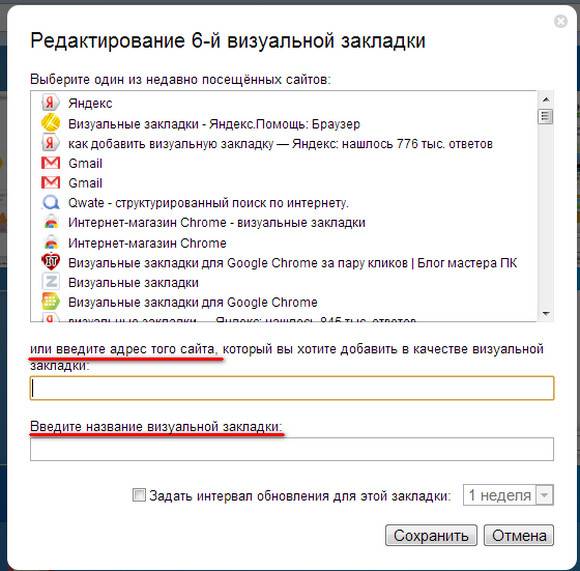
Que pouvez vous faire d'autre? Par exemple, affichez un signet à l'écran.
Pour ça:
- faites un clic droit sur la page dont vous avez besoin, dans le menu qui apparaît, sélectionnez le bouton « Extension » ;
- Pour définir les signets dans l'ordre souhaité, faites-les simplement glisser vers la position souhaitée avec la souris ;
- Pour supprimer un favori, faites un clic droit dessus.

Il existe également une fonctionnalité aussi divertissante que d'attacher un logo à la page. Pour ce faire, vous devez vous rendre sur le site sélectionné, cliquer sur le signet lui-même et sélectionner « Modifier » dans le menu qui s'ouvre. Une fenêtre devrait apparaître et il vous sera demandé de fournir un lien vers le logo du site. Entrez-le dans la colonne requise, puis cliquez sur « Mettre à jour ».
vidéo : définition de signets visuels
La meilleure application pour Chrome - Speed Dial
De nombreux utilisateurs se sont déjà familiarisés avec un programme d'extension tel que Speed Dial 2 et affirment n'avoir jamais rien vu de plus puissant et de plus rapide pour l'installation et le traitement des signets. Pourquoi cette application est-elle si populaire ?
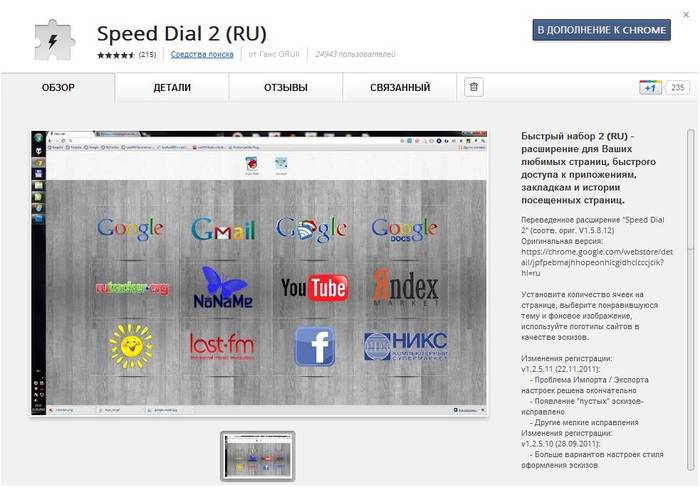
Tout est très simple : il vous permet de modifier complètement l'apparence de vos favoris, d'ajouter des sites, d'exporter vos paramètres personnels, de surveiller les statistiques et d'effectuer de nombreuses autres actions.

Un très gros avantage est que le programme peut être téléchargé entièrement gratuitement, il est disponible dans le catalogue d'applications de la boutique en ligne Google Chrome. Sélectionnez-le simplement dans la liste et cliquez sur le bouton « installer ».
Pour plus de commodité, après le téléchargement, l'application proposera au nouvel utilisateur de suivre une visite d'introduction - de cette façon, vous pourrez à nouveau voir ce que cette application moderne vous offre et comment l'utiliser correctement. Mais vous pouvez ensuite importer vos favoris, créer des miniatures (il peut y en avoir jusqu'à 36 !) et modifier l'arrière-plan.
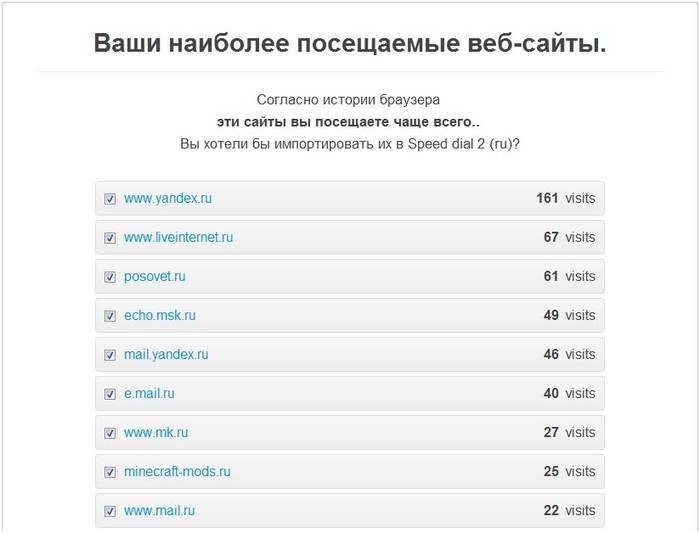
Pour bien comprendre toutes les capacités de l'application Speed Dial, il est recommandé d'accéder au menu des paramètres.
Il y en a beaucoup, vous pouvez personnaliser et modifier presque tout à votre goût, non seulement le fond et l'image du site, mais aussi les conditions de mise à jour de la liste des favoris (par fréquence de visite par exemple), le nombre de colonnes, etc. Dans le menu de la barre latérale, vous pouvez afficher tous les favoris enregistrés et ceux qui ont été visités récemment.
Comment installer des signets visuels de Yandex pour Google Chrome

Ici instruction étape par étape, comment créer rapidement des signets visuels sur Yandex pour Google Chrome :
- ouvrez votre navigateur pour démarrer et cliquez sur le signe plus dans la ligne supérieure pour ouvrir un nouvel onglet ;
- puis connectez-vous à Yandex. Bar". Il s'agit d'une application distincte développée par les créateurs de Yandex. Il comprend une variété de services, notamment l'installation de signets visuels ;

- La page Yandex. s'ouvrira. Bar", qui vous permet d'effectuer toutes les procédures spécifiques à votre navigateur, dans dans ce cas– pour Google Chrome ;
- sélectionnez le gros bouton « Installer » et cliquez dessus. Le programme commencera à télécharger. Un avertissement apparaîtra à l'écran indiquant que des fichiers potentiellement dangereux sont en cours de téléchargement depuis Internet. Pour informer le système que vous êtes vraiment d'accord avec la commande donnée et que vous souhaitez exécuter les fichiers, vous devez cliquer sur le bouton « Exécuter » ;
- attendez que les signets visuels de Yandex soient téléchargés. Cliquez ensuite sur le bouton "Suivant". Vous devrez appuyer dessus plusieurs fois jusqu'à ce que le message « Terminé » apparaisse à l'écran ;
- le programme de navigation sur Internet devrait redémarrer automatiquement. Si cela ne se produit pas, fermez le programme manuellement. Ensuite, relancez votre navigateur ;
- vous verrez immédiatement des photos des sites que vous visitez le plus souvent. Le programme Yandex lui-même les détecte et les transfère sous forme d'icône graphique vers des signets visuels pour un lancement rapide ;

- Il existe neuf signets par défaut. Si vous ouvrez l'un d'entre eux, dans le coin supérieur droit, vous trouverez un menu pour les paramètres. Pour supprimer un favori, cliquez simplement sur la croix. Pour mettre à jour l'icône du site, cliquez sur les deux flèches rondes ;

- Si vous devez corriger manuellement l'adresse du site ou si vous souhaitez configurer la page pour qu'elle soit automatiquement mise à jour, sélectionnez le bouton du milieu. Il y a une icône d'engrenage dans le coin inférieur droit. Vous pouvez l'utiliser pour modifier l'image d'arrière-plan de la page. Cela servira également s'il est nécessaire de supprimer certains signets ou d'en ajouter plus que les neuf fournis.
En résumé, on peut dire : le navigateur Google Chrome ne fournit pas par défaut toutes les fonctions disponibles, par exemple, dans Opera. Mais l’avantage de ce navigateur est qu’il vous permet de télécharger et d’ajouter une grande variété d’applications et d’extensions. De plus, vous pouvez les trouver dans la boutique en ligne Chrome et les télécharger entièrement gratuitement.
Apprenez-en davantage sur les capacités de votre navigateur préféré, ne le manquez pas Dernières mises à jour, rendent le travail et les loisirs sur Internet plus rapides, plus confortables et plus intéressants.
En fait, il s'agit d'une organisation légère de sites fréquemment visités qui n'alourdit pas le navigateur. Chrome ne dispose généralement pas d'un panneau express à part entière de signets visuels dans le format auquel beaucoup sont habitués lors de l'utilisation du navigateur Norwegian Opera.
Google Chrome est construit sur un principe différent. La page de démarrage qui apparaît lorsque vous ouvrez un nouvel onglet ouvre la même liste de sites précédemment visités avec leurs miniatures pathétiques, mais il existe également un lanceur d'applications Chrome, où les widgets des sites individuels sont collectés sous la forme de raccourcis plateforme mobile Android.

Le lanceur de Google Chrome est agréable, soigné et pratique, mais, hélas, vous pouvez y attacher un widget non pas pour tous les sites, mais uniquement pour celui dont l'application peut être installée dans la boutique du navigateur.

Google Chrome est un constructeur qui peut être « bourré » de n'importe quoi, y compris divers panneaux express de signets visuels pour un accès facile à vos sites préférés. Pour organiser un panneau express de signets visuels dans Chrome, similaire à celui préinstallé dans le navigateur Opera, vous devez implémenter une extension spéciale. Heureusement, il en existe de nombreux dans la boutique Google Chrome. Examinons ci-dessous les cinq meilleurs d'entre eux.
5 meilleurs panneaux Visual Bookmark Express pour Google Chrome
Atavi
Atavi.Com est un service Internet gratuit permettant de stocker les signets visuels des utilisateurs. Pour l'utiliser, une simple inscription est requise.

Les signets Atavi sont une solution universelle, quel que soit le navigateur que vous utilisez, quel que soit l'ordinateur ou appareil mobile n'est pas allé en ligne. Dans n'importe quel navigateur, Atavi.Com peut être désigné comme page de démarrage et vous pouvez avoir accès à vos favoris immédiatement après vous être connecté au service. Après avoir introduit l'extension Atavi dans Google Chrome, un nouvel onglet de navigateur s'ouvrira avec un panneau express de jolies miniatures de sites Web.

Les signets visuels Atavi peuvent être divisés en groupes thématiques et commutés entre eux.

Dans les paramètres du panneau express, vous pouvez sélectionner le nombre de signets visuels par largeur afin d'ajuster le remplissage de page le plus confortable. Vous pouvez également désactiver la répartition des signets en groupes et créer un joli arrière-plan.

En plus d'ajouter manuellement des sites favoris au panneau express, l'extension Atavi intègre un bouton à côté du bouton d'ajout de signets réguliers dans Google Chrome - elle sert également à ajouter rapidement des sites au panneau express Atavi.

Page Nouvel onglet IOS7
Cette extension introduit un panneau express avec des widgets de favoris dans Google Chrome, simulant le système d'exploitation iPhone et iPad - iOS. La page de démarrage du navigateur, qui s'ouvre dans un nouvel onglet, ressemblera à l'écran des gadgets Apple. Les développeurs ont même dessiné une antenne Wi-Fi et un indicateur de charge de la batterie. La page Nouvel onglet iOS 7 est installée avec son propre ensemble de widgets pour les services Web populaires, où sont présentées principalement des ressources en anglais.

Pour supprimer un widget de site sur le panneau express, comme sur un gadget Apple, vous devez le maintenir enfoncé longtemps avec le bouton gauche de la souris (au lieu de votre doigt) jusqu'à ce que les icônes commencent à trembler de façon amusante. A ce moment, une croix apparaîtra dessus pour suppression. Dans le même état fragile, les widgets du panneau express peuvent être échangés par simple glisser-déposer. Pour quitter le mode fragile de suppression et de déplacement de widgets, vous devez double-cliquer sur le bouton gauche de la souris.

Comme dans le vrai iOS, le panneau Express pour Chrome propose plusieurs bureaux virtuels défilants, où les raccourcis vers les sites favoris peuvent être divisés en groupes thématiques. Au bas du panneau express se trouvent des widgets statiques qui ne bougent pas lors du défilement. Les widgets épinglés incluent le lanceur Google Chrome et les ressources Internet les plus visitées, dont les raccourcis peuvent être modifiés.

L'extension est livrée avec son propre ensemble de thèmes, et pour modifier celui prédéfini, vous devez cliquer sur le widget « Paramètres » en bas.

Une fenêtre avec quelques paramètres pour le panneau express apparaîtra, comprenant un petit catalogue d'images de fond assez sympas.

Mais, en revanche beauté extérieure idées, un tel panneau express n’est pas pratique à utiliser. Ainsi, afin d'ajouter le widget du site souhaité au panneau express, vous devez ouvrir les paramètres et saisir manuellement l'adresse du site. De plus, l'extension ne peut pas toujours sélectionner une image pour le widget, et si elle le fait, sa qualité ne laisse pas la meilleure impression. Ne soyez donc pas surpris si vos signets visuels ressemblent à ceci.

Cependant, la page Nouvel onglet iOS 7 est incluse dans la revue des meilleurs panneaux express pour Chrome pour des raisons de belle mise en œuvre, d'effet de tremblement des widgets et d'implication dans le thème des gadgets Apple.
Numérotation rapide FVDtab
Un autre magnifique panneau express de signets visuels pour Google Chrome.

L'extension de numérotation rapide FVDtab est installée avec des signets visuels prêts à l'emploi de ressources Web populaires. En plus des signets visuels, le panneau peut être basculé vers l'onglet de favoris habituel du navigateur et l'onglet des applications Google Chrome.

Dans ce cas, les signets ordinaires sont convertis en signets visuels.

Et la barre d'applications de Google Chrome sera implémentée avec des widgets de service Web, comme dans l'original.

Pour ajouter des signets visuels, cliquez traditionnellement sur la cellule vide avec le signe plus, puis saisissez l'adresse et le nom du site.

L'extension a peu de paramètres, ou plutôt pratiquement aucun. Tout ce qui peut être personnalisé est la possibilité de désactiver les onglets des favoris Chrome classiques et sa barre d'application. Mais souvent, la beauté du design pardonne la fonctionnalité défectueuse.
Signets visuels de Mail.Ru
Même si vous n'avez pas de boîte aux lettres sur Mail.Ru, vous serez toujours intéressé par les signets visuels du plus grand logiciel de messagerie de Runet pour leur polyvalence. Ce que propose l'extension Visual Bookmarks de Mail.Ru ne peut pas être appelé un panneau express de pure race de vignettes de sites pour un accès rapide à celles-ci. Parce que Mail.Ru a essayé de jeter autant de déchets que possible, comme la météo, les taux de change et les actualités, et, bien sûr, des boutons pour accéder à ses services.

Mail.Ru a même réussi à pousser la barre d'application de Google Chrome tout en bas. Et, en plus, avec tout ce fouillis, le panneau express de Mail.Ru offre la possibilité de définir une image de fond de votre choix, qui sera visible à travers les passages entre les cellules des signets visuels.

Le panneau express de Mail.Ru, bien sûr, est loin d'être beau, de style et de goût, et probablement les meilleurs designers parisiens seraient horrifiés à sa vue, néanmoins, il est pratique. Et il convient particulièrement à ceux qui, en raison de la nature de leurs activités, sont obligés de surveiller en permanence les taux de change. Lorsque vous cliquez sur l'image des devises, un convertisseur de Mail.Ru s'ouvrira dans un onglet séparé - tout aussi laid, mais remplissant clairement sa tâche technique.

Signets visuels de Yandex
Contrairement à d'autres options pour implémenter un panneau express avec des signets visuels, Visual Bookmarks de Yandex n'est pas seulement une extension distincte pour Chrome qui peut être trouvée dans le magasin, mais également un composant d'un module complémentaire logiciel distinct Visual Elements du moteur de recherche, qui nécessite une installation sous Windows. Vous pouvez télécharger le programme d'installation de Yandex Visual Elements sur le site Web du moteur de recherche.

Lors de l'installation dans le système, vous pouvez refuser d'autres composants en sélectionnant uniquement des signets visuels.

Après avoir installé les signets visuels de Yandex, Chrome ressemblera extérieurement à Yandex.Browser avec son adresse « intelligente » et sa barre de recherche « dans un seul package ». Lorsque vous ouvrez un nouvel onglet, vous verrez de jolies vignettes-étiquettes de vos sites préférés, qui seront automatiquement générées à partir des sites précédemment visités et, bien sûr, des services Yandex.


Dans les paramètres du panneau express, vous pouvez ajuster le nombre de signets visuels affichés en fonction de la largeur de la page, ainsi que télécharger votre propre image comme arrière-plan ou sélectionner parmi celles proposées par Yandex.

Résumer...
De toutes les possibilités présentées pour introduire des signets visuels dans Google Chrome, la proposition de Yandex, de l'avis de l'auteur de l'article, est peut-être la plus intéressante. Il s'agit d'un design simple et en même temps beau, il est facile et flexible à configurer, il est facile à utiliser lors d'une navigation active sur le Web.
Au fil des années, les navigateurs Web ont constamment évolué. Par conséquent, il est aujourd’hui extrêmement difficile de gérer de grandes quantités de données sans les outils appropriés pour organiser vos pages Web préférées.
Les signets visuels sont des signets contenant des miniatures de la page Web vers laquelle ils pointent. Ces extensions vous permettent de capturer une partie d'une page Web sous forme d'image, puis d'ajouter des étiquettes/balises pour créer un signet visuel. Vous pouvez ensuite les visualiser dans une galerie, qui peut être organisée par mots-clés.
L'une des extensions les plus populaires pour stocker et synchroniser visuellement vos favoris. En plus de la barre de recherche, tous les sites fréquemment visités sur la page principale contiennent :
- informations météorologiques ;
- taux d'échange;
- des informations sur les embouteillages dans la zone ;
- des liens vers des onglets fermés, des téléchargements, d’autres signets et l’historique de navigation.

Étape 1. Trouvez-le dans la boutique d'extensions en ligne de Google. Cliquez sur le bouton « + Installer ». Confirmez votre intention d'installer l'extension dans la boîte de dialogue du navigateur qui apparaît.

Étape 2. L'extension sera automatiquement installée et maintenant, au lieu de la fenêtre de démarrage habituelle, vous en verrez une nouvelle - avec tous les signets. Vous pouvez les personnaliser à votre guise. Pour supprimer un favori, passez la souris dessus jusqu'à ce qu'une croix apparaisse dans le coin supérieur droit. Cliquez dessus et le signet disparaîtra. Pour ajouter un nouveau signet, cliquez sur « Ajouter un signet » et suivez les recommandations que vous verrez à l'écran.

Pour ajouter un nouveau favori, cliquez sur « Ajouter un favori »
Étape 3. Mise en place de la page d'accueil. Pour apporter des modifications, cliquez sur le bouton « Paramètres ».

Étape 4. Un panneau avec les paramètres s'ouvrira sur la gauche. Vous pouvez modifier l'arrière-plan de la page en choisissant l'une des options suggérées ou en téléchargeant la vôtre. Il est également possible d'augmenter le nombre de marque-pages visuels jusqu'à 25, et de modifier leur apparence.

Les meilleurs gestionnaires pour organiser les signets
Sur une note ! En plus des extensions de visualisation, il existe des moyens plus avancés d'organiser les signets. Les organisateurs qui vont au-delà des extensions de navigateur offrent aux utilisateurs méthode efficace traitement des signets.
Il y en a beaucoup, cet article abordera 7 outils uniques qui vous permettent de les visualiser de manière organisée.
| Nom | Image | Caractéristiques principales | Plateformes prises en charge |
|---|---|---|---|
 | Enregistrement des favoris via l'extension du navigateur Web, Applications mobiles, courrier électronique, application de bureau, accès et gestion des favoris via l'interface Web et bien plus encore | Interface Web, extension Google Chrome et Mozilla Firefox, applications mobiles Android/iOS/BlackBerry/Windows Phone, ordinateur de bureau Applications Windows et MacOS X | |
 | Synchronisez facilement entre les signets Windows et Apple, synchronisez Mozilla Firefox/Google Chrome/Internet Explorer avec les signets Safari. | Mozilla Firefox, extensions Google Chrome, Internet Explorer |
|
 | Synchronisation entre tous les principaux navigateurs Web, importation depuis Delicious, exportation/restauration des favoris, synchronisation des mots de passe et bien plus encore. | Internet Explorer, Mozilla Firefox, Google Chrome, extensions de navigateur Web Safari, interface Web ; Applications iPhone/Android/BlackBerry/Windows Phone (Xmarks Premium uniquement) |
|
 | Enregistrez facilement des liens, partagez-les sur Facebook et Twitter, suivez différents utilisateurs, découvrez de nouveaux sujets tendances et bien plus encore. | Google Chrome, Mozilla Firefox et interface Web |
|
| Diigo |  | Annotation de signets, captures d'écran, diverses applications mobiles et extensions de navigateur, envoi de liens via e-mail, importer/exporter des signets | Extensions de navigateur Google Chrome, Mozilla Firefox, Safari, Internet Explorer ; Android, iOS et Mac |
 | Tous les favoris sont entièrement enregistrés dans le cloud | Google Chrome et Mozilla Firefox, interface Web pour accéder aux favoris enregistrés |
|
 | Moteur de recherche puissant, belle organisation, édition, visualisation ou suppression de favoris | Gestionnaire de favoris Web Google Chrome |
Poche

De loin l'outil le plus complet pour gérer vos favoris, quel que soit l'appareil que vous utilisez. Les signets de poche sont disponibles pour Google Chrome et Mozilla Firefox. Lorsque vous cliquez sur l'icône Pocket « Cocher » dans votre navigateur, le lien sera automatiquement enregistré dans votre profil. Vous pouvez également ajouter des balises à des liens individuels pour les rendre plus faciles à retrouver ultérieurement.
Étape 1. Trouvez cette extension dans la boutique Google Chrome.

Étape 2. Parallèlement à cela, inscrivez-vous sur le site officiel de cette extension. Ceci est nécessaire pour stocker et synchroniser vos favoris entre tous les appareils connectés.

Étape 3. Dès que l'extension est installée, l'icône correspondante apparaîtra dans la barre des extensions. Pour enregistrer un favori, il vous suffira de cliquer sur ce bouton et la page sera automatiquement enregistrée.


Les signets iCloud d'Apple sont un outil qui permet aux utilisateurs de basculer de manière transparente entre tous les appareils Apple, y compris l'iPhone, l'iPad et le Mac. Il permet également aux utilisateurs Apple de synchroniser de manière transparente les signets enregistrés sur tous les appareils enregistrés. Avec l'extension iCloud Bookmarks, vos favoris enregistrés seront intégrés de manière transparente sur tous vos appareils Apple enregistrés.
Comme dans le cas précédent, vous devrez installer l'extension dans votre navigateur. Vous pouvez le trouver dans la boutique d'extensions.

Xmarks est un outil fiable pour synchroniser les signets sur différents navigateurs Web
Xmarks est un outil fiable pour synchroniser vos favoris sur différents navigateurs Web. Prend en charge Internet Explorer, Google Chrome, Mozilla Firefox et Safari ; Xmarks offre une synchronisation complète des signets sur tous ces navigateurs Web.
Étape 1. Installez l'extension de navigateur Web appropriée.

Étape 2. Inscrivez-vous sur le site officiel. Cliquez sur l'icône "Xmarks" sur votre barre des tâches pour synchroniser tous vos mots de passe et favoris avec compte Xmarks et tous les autres navigateurs utilisés.


Delicious est plus qu'un simple gestionnaire de favoris. Vous pouvez également vous abonner à différents sujets et groupes pour obtenir des mises à jour liées à ce domaine. En fonction de vos intérêts, vous pouvez également parcourir les sujets les plus tendances dans le domaine d'intérêt que vous avez choisi.
Étape 1. Installez l'extension à partir du magasin d'extensions.

Étape 2. Une fois l'extension installée, vous verrez son icône dans le panneau des extensions. En cliquant dessus pour la première fois, vous pouvez vous inscrire pour stocker des favoris en ligne. Une fois connecté, ce bouton marquera la page sur laquelle vous vous trouvez.

Signets Dewey

Dewey Bookmarks est une extension pour Google Chrome qui vous aide à mieux organiser et gérer vos favoris
Dewey Bookmarks est une extension pour Google Chrome qui vous aide à mieux organiser et gérer vos favoris. L'extension collecte tous vos favoris Google Chrome et les inclut dans une présentation de carte d'une beauté saisissante sur le Web. Vous pouvez ajouter des « balises » à vos favoris pour faciliter leur accès ultérieurement.
Étape 1. Installez l'extension depuis la boutique en ligne.


Désormais, chaque fois que vous cliquerez sur ce bouton, tous vos favoris apparaîtront sur votre écran, avec de grandes images.

Vidéo - Comment créer des onglets visuels dans Google Chrome
-
 Milan Métropolitain : plan, prix des billets et conseils utiles Combien coûtent les billets ?
Milan Métropolitain : plan, prix des billets et conseils utiles Combien coûtent les billets ?
-
 Apprendre à lire les diagrammes de Jeppesen - Tutoriel Installation d'addons qui amélioreront considérablement les graphismes et le réalisme du simulateur
Apprendre à lire les diagrammes de Jeppesen - Tutoriel Installation d'addons qui amélioreront considérablement les graphismes et le réalisme du simulateur
-
 Quand et dans quels cas un entrepreneur individuel doit-il présenter une déclaration zéro ?
Quand et dans quels cas un entrepreneur individuel doit-il présenter une déclaration zéro ?
-
 Qu'est-ce qu'une épithète et comment la trouver ?
Qu'est-ce qu'une épithète et comment la trouver ?










